了解并学会使用压缩与解压缩
文件压缩与解压缩

文件压缩与解压缩文件压缩与解压缩是计算机技术中常用的操作,可以有效地减小文件的大小,提高文件的传输速度和存储效率。
本文将介绍文件压缩与解压缩的原理、常用的文件压缩格式以及应用场景。
一、文件压缩的原理文件压缩的原理是通过编码算法将原始文件中的冗余信息去除,从而减小文件的体积。
常见的文件压缩算法有无损压缩和有损压缩两种。
1.无损压缩无损压缩是指在文件压缩的同时完全保留原始文件的内容,压缩前后的文件可以完全恢复一致。
无损压缩常用的算法有:ZIP压缩算法、GZIP压缩算法、RAR压缩算法等。
这些算法通常基于文本重复次数、字典查找和编码方式来实现文件的压缩。
2.有损压缩有损压缩是指在文件压缩的过程中,为了减小文件体积,舍弃了一部分对文件不重要的信息。
压缩后的文件无法完全恢复为原始文件。
有损压缩常用的算法有:JPEG压缩算法、MP3压缩算法、视频编码等。
这些算法根据人对图像、音频和视频的感知特性,对数据进行舍弃和压缩。
二、常用的文件压缩格式文件压缩格式是为了在不同的平台和操作系统上实现文件的互通而设立的一种标准格式。
常见的文件压缩格式有:ZIP、RAR、7Z、TAR、GZIP等。
1.ZIP格式ZIP格式是最为常用和通用的文件压缩格式,它基于ZIP算法,可以实现对多个文件或文件夹进行压缩和解压缩。
ZIP格式适用于各种操作系统,支持大多数的压缩软件。
2.RAR格式RAR格式是一种高级文件压缩格式,它采用了更加复杂的压缩算法和数据结构,可以实现更好的压缩率。
RAR格式适用于Windows系统,RAR软件可以对RAR格式文件进行解压缩。
3.7Z格式7Z格式是基于7-Zip算法的文件压缩格式,它具有更高的压缩率和更强的加密功能。
7Z格式适用于多种操作系统,其中7-Zip软件是对7Z格式的压缩和解压缩的主要工具。
4.TAR格式TAR格式是一种文件归档格式,常与GZIP结合使用,用于将多个文件打包成一个文件,压缩文件后缀通常为.tar.gz或.tgz。
了解电脑的文件压缩和解压缩软件
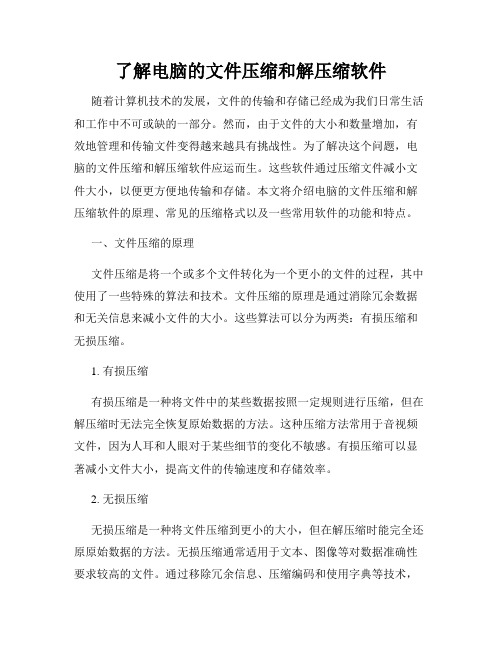
了解电脑的文件压缩和解压缩软件随着计算机技术的发展,文件的传输和存储已经成为我们日常生活和工作中不可或缺的一部分。
然而,由于文件的大小和数量增加,有效地管理和传输文件变得越来越具有挑战性。
为了解决这个问题,电脑的文件压缩和解压缩软件应运而生。
这些软件通过压缩文件减小文件大小,以便更方便地传输和存储。
本文将介绍电脑的文件压缩和解压缩软件的原理、常见的压缩格式以及一些常用软件的功能和特点。
一、文件压缩的原理文件压缩是将一个或多个文件转化为一个更小的文件的过程,其中使用了一些特殊的算法和技术。
文件压缩的原理是通过消除冗余数据和无关信息来减小文件的大小。
这些算法可以分为两类:有损压缩和无损压缩。
1. 有损压缩有损压缩是一种将文件中的某些数据按照一定规则进行压缩,但在解压缩时无法完全恢复原始数据的方法。
这种压缩方法常用于音视频文件,因为人耳和人眼对于某些细节的变化不敏感。
有损压缩可以显著减小文件大小,提高文件的传输速度和存储效率。
2. 无损压缩无损压缩是一种将文件压缩到更小的大小,但在解压缩时能完全还原原始数据的方法。
无损压缩通常适用于文本、图像等对数据准确性要求较高的文件。
通过移除冗余信息、压缩编码和使用字典等技术,无损压缩可以在不丢失任何数据的情况下减小文件大小。
然而,无损压缩并不像有损压缩那样能够达到非常高的压缩比。
二、常见的文件压缩格式1. ZIPZIP是最常见和最广泛使用的文件压缩格式之一。
它采用的是无损压缩技术,可以将多个文件或文件夹压缩成一个ZIP文件,从而减小文件的总体大小。
ZIP格式由Phil Katz于1989年开发,并已成为计算机领域中通用的压缩格式。
2. RARRAR是另一种常见的文件压缩格式。
与ZIP类似,RAR也采用无损压缩技术,但它通常能够提供更高的压缩比。
RAR格式由Eugene Roshal于1993年开发,并由WinRAR软件应用广泛使用。
3. 7Z7Z是一种基于LZMA压缩算法的开源压缩格式。
Windows系统中的文件压缩与解压缩方法

Windows系统中的文件压缩与解压缩方法在Windows操作系统中,文件的压缩与解压缩是一项常见的操作。
通过压缩文件,可以将文件的大小减小,从而节省磁盘空间并方便文件的传输和存储。
同时,解压缩文件则可以将压缩后的文件恢复到原始状态。
本文将介绍Windows系统中常用的文件压缩与解压缩方法,包括使用Windows自带的工具和第三方压缩软件。
一、使用Windows自带的工具压缩文件Windows系统自带了一个名为“压缩(zip)”的工具,可以用于压缩一个或多个文件。
具体操作步骤如下:1. 找到需要压缩的文件或文件夹,选中它们;2. 右键单击选中的文件或文件夹,在弹出菜单中选择“发送到” -> “压缩(zip)文件”;3. 系统将创建一个同名的压缩文件,并将选中的文件或文件夹添加到压缩文件中。
二、使用Windows自带的工具解压缩文件Windows系统自带的压缩工具不仅可以用于压缩文件,还可以用于解压缩文件。
具体操作步骤如下:1. 找到需要解压缩的压缩文件,选中它;2. 右键单击选中的压缩文件,在弹出菜单中选择“解压缩全部”;3. 在弹出的解压缩对话框中选择解压缩的目标位置,并点击“解压缩”按钮。
三、使用第三方压缩软件除了Windows自带的工具,还有许多第三方压缩软件可以实现更多的压缩和解压缩功能。
其中,最常见且功能强大的软件之一是WinRAR。
1. 安装WinRAR软件:首先需要下载并安装WinRAR软件,安装完成后在电脑上将会出现WinRAR的图标。
2. 压缩文件:选中需要压缩的文件或文件夹,右键单击它们,在弹出菜单中选择“添加到存档”。
3. 设置压缩选项:在弹出的“压缩文件”对话框中,可以设置压缩文件的名称、压缩格式、压缩级别等选项。
4. 完成压缩:点击“确定”按钮后,WinRAR将会创建一个压缩文件,并将选中的文件或文件夹添加到其中。
解压缩文件的步骤与压缩相似,具体操作如下:1. 找到需要解压缩的压缩文件,选中它;2. 右键单击选中的压缩文件,在弹出菜单中选择“解压到指定文件夹”;3. 在弹出的“解压档案”对话框中选择解压缩的目标位置,并点击“确定”按钮。
了解电脑操作系统的文件压缩与解压缩技术
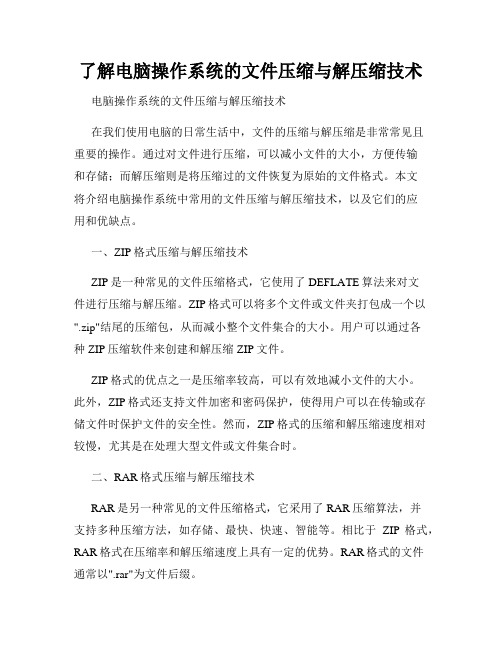
了解电脑操作系统的文件压缩与解压缩技术电脑操作系统的文件压缩与解压缩技术在我们使用电脑的日常生活中,文件的压缩与解压缩是非常常见且重要的操作。
通过对文件进行压缩,可以减小文件的大小,方便传输和存储;而解压缩则是将压缩过的文件恢复为原始的文件格式。
本文将介绍电脑操作系统中常用的文件压缩与解压缩技术,以及它们的应用和优缺点。
一、ZIP格式压缩与解压缩技术ZIP是一种常见的文件压缩格式,它使用了DEFLATE算法来对文件进行压缩与解压缩。
ZIP格式可以将多个文件或文件夹打包成一个以".zip"结尾的压缩包,从而减小整个文件集合的大小。
用户可以通过各种ZIP压缩软件来创建和解压缩ZIP文件。
ZIP格式的优点之一是压缩率较高,可以有效地减小文件的大小。
此外,ZIP格式还支持文件加密和密码保护,使得用户可以在传输或存储文件时保护文件的安全性。
然而,ZIP格式的压缩和解压缩速度相对较慢,尤其是在处理大型文件或文件集合时。
二、RAR格式压缩与解压缩技术RAR是另一种常见的文件压缩格式,它采用了RAR压缩算法,并支持多种压缩方法,如存储、最快、快速、智能等。
相比于ZIP格式,RAR格式在压缩率和解压缩速度上具有一定的优势。
RAR格式的文件通常以".rar"为文件后缀。
与ZIP格式一样,RAR格式也可以实现文件加密和密码保护,同时还支持切割压缩和自解压等功能。
切割压缩可以将大文件分割成多个小文件,方便存储和传输。
自解压功能允许接收者在没有任何压缩软件的情况下,直接解压RAR文件。
三、7Z格式压缩与解压缩技术7Z是一种高压缩率的文件压缩格式,它采用了7z压缩算法,具有优秀的压缩率和解压缩速度。
7Z格式的文件通常以".7z"为文件后缀。
相比于RAR和ZIP格式,7Z格式的优势在于更小的文件尺寸和更快的压缩与解压缩速度。
除了高压缩率和快速处理速度,7Z格式还支持强大的加密和密码保护功能。
小学信息技术文件压缩及解压教案
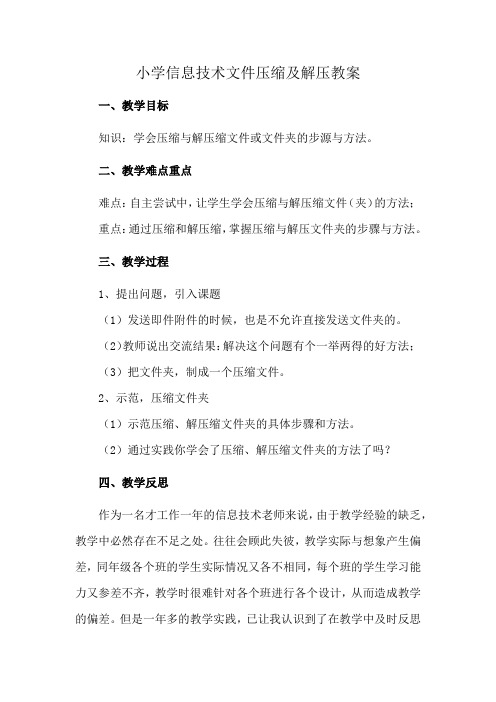
小学信息技术文件压缩及解压教案
一、教学目标
知识:学会压缩与解压缩文件或文件夹的步源与方法。
二、教学难点重点
难点:自主尝试中,让学生学会压缩与解压缩文件(夹)的方法;
重点:通过压缩和解压缩,掌握压缩与解压文件夹的步骤与方法。
三、教学过程
1、提出问题,引入课题
(1)发送即件附件的时候,也是不允许直接发送文件夹的。
(2)教师说出交流结果:解决这个问题有个一举两得的好方法;
(3)把文件夹,制成一个压缩文件。
2、示范,压缩文件夹
(1)示范压缩、解压缩文件夹的具体步骤和方法。
(2)通过实践你学会了压缩、解压缩文件夹的方法了吗?
四、教学反思
作为一名才工作一年的信息技术老师来说,由于教学经验的缺乏,教学中必然存在不足之处。
往往会顾此失彼,教学实际与想象产生偏差,同年级各个班的学生实际情况又各不相同,每个班的学生学习能力又参差不齐,教学时很难针对各个班进行各个设计,从而造成教学的偏差。
但是一年多的教学实践,已让我认识到了在教学中及时反思
问题的重要性和必要性,在今后的备课环节,我将多多注意分层教学的研究探索,改善不足之处,把课堂教学教案做得更好。
并继续注重教学前、中、后的反思,不断提高自己的教学水平和创新能力。
《四、 文件的压缩与解压缩》教学设计教学反思-2024-2025学年初中信息技术人教版七年级上册

《文件的压缩与解压缩》教学设计方案(第一课时)一、教学目标:1. 理解文件压缩和解压缩的基本观点。
2. 掌握常用文件压缩格式及其特点。
3. 学会应用常见压缩工具进行文件压缩和解压缩操作。
二、教学重难点:1. 重点:文件压缩格式(如ZIP、RAR等)及其特点,常用压缩工具(如WinRAR、7-Zip等)的应用方法。
2. 难点:对于特殊文件类型,如图片、音频、视频等的压缩方法,以及在压缩过程中的一些技巧和注意事项。
三、教学准备:1. 准备一些常见文件类型(如文本文件、图片文件、音频文件、视频文件等)以及它们的压缩文件。
2. 准备一些压缩工具软件(如WinRAR、7-Zip等)。
3. 准备教学PPT,演示如何应用压缩工具进行文件压缩和解压缩操作。
4. 准备一些常见问题及解答,以应对学生可能提出的疑问。
四、教学过程:(一)导入新课1. 介绍压缩和解压缩的观点。
2. 介绍常见的压缩格式:rar、zip等。
3. 引入本节课的主题:文件的压缩与解压缩。
(二)教学演示1. 演示如何应用winrar进行文件压缩。
(1)打开winrar软件。
(2)选择要压缩的文件。
(3)点击“压缩”按钮,设置压缩参数。
(4)完成压缩。
2. 演示如何应用winrar进行文件解压缩。
(1)打开winrar软件。
(2)选择要解压的压缩文件。
(3)点击“解压”按钮,选择解压路径和参数。
(4)完成解压。
(三)学生实践1. 给学生分配任务,让他们自行应用winrar进行文件压缩和解压缩。
2. 提出要求:操作正确、速度快、效果好。
3. 给学生提供必要的帮助和指导。
(四)交流讨论1. 让学生分享自己的实践经验,讨论操作过程中遇到的问题及解决方法。
2. 讨论其他压缩工具的应用方法,如7-zip等。
3. 讨论压缩与解压缩在平时生活和中的其他应用途景。
(五)小结作业1. 小结本节课的内容,强调重点和难点。
2. 安置作业:自行选择一种压缩工具,对一个文件进行压缩和解压缩,并记录操作过程和感受。
了解电脑文件压缩与解压缩方法

了解电脑文件压缩与解压缩方法电脑文件压缩与解压缩方法电脑文件压缩与解压缩是我们在日常使用电脑时常常会遇到的操作。
通过压缩文件,我们可以将文件的大小减小,从而方便传输和存储。
而解压缩则是将压缩的文件恢复成原始文件的过程。
下面将介绍几种常见的电脑文件压缩与解压缩方法。
一、ZIP格式压缩与解压缩ZIP格式是最常见、最广泛使用的文件压缩格式之一。
无论是在Windows、Mac还是Linux系统中,都可以找到相应的ZIP压缩与解压缩工具。
下面以Windows系统为例,介绍ZIP格式的操作方法。
1. 压缩文件:在要压缩的文件或文件夹上点击右键,选择“发送到”-“压缩(zipped)文件夹”,即可生成一个ZIP格式的压缩文件。
2. 解压缩文件:将ZIP格式的压缩文件拖拽到解压缩工具窗口中,或者右键点击压缩文件,选择“解压缩到当前文件夹”或“解压缩到指定文件夹”,即可将文件解压缩出来。
二、RAR格式压缩与解压缩RAR格式是另一种常见的文件压缩格式,相比于ZIP,RAR格式压缩率更高,但使用时需要安装RAR解压缩软件。
在要压缩的文件或文件夹上点击右键,选择“添加到压缩文件”,即可生成一个RAR格式的压缩文件。
2. 解压缩文件:将RAR格式的压缩文件拖拽到解压缩工具窗口中,或者右键点击压缩文件,选择“解压缩到当前文件夹”或“解压缩到指定文件夹”,即可将文件解压缩出来。
三、TAR格式压缩与解压缩TAR格式是在Unix和Linux系统中常用的文件归档格式,不具备压缩功能,通常与GZIP或BZIP2结合使用。
1. 压缩文件:打开终端或命令提示符窗口,通过命令行输入以下命令:tar -cvf 压缩文件名.tar 要压缩的文件或文件夹2. 解压缩文件:打开终端或命令提示符窗口,通过命令行输入以下命令:tar -xvf 压缩文件名.tar四、7Z格式压缩与解压缩7Z格式是一种高压缩率、高性能的文件压缩格式。
为了使用7Z格式,需要安装7Z解压缩软件。
Mac系统中的文件压缩与解压缩方法

Mac系统中的文件压缩与解压缩方法在Mac系统中,文件压缩和解压缩是常见的操作。
通过压缩文件,我们可以将多个文件或文件夹合并为一个压缩包,以便于快速传输、存储和备份。
而解压缩操作则是将压缩文件还原为原始的文件或文件夹。
本文将介绍Mac系统中常用的文件压缩和解压缩方法。
一、Mac系统自带的文件压缩工具Mac系统自带了一个名为“压缩”的工具,可以用于将文件夹或文件压缩为.zip格式的压缩包。
使用该工具非常简单,只需按照以下步骤操作:1. 找到要压缩的文件或文件夹,右击并选择“压缩xxx”(xxx表示选中的文件或文件夹的名称)。
2. 系统将自动创建一个与原文件或文件夹同名的压缩包,并将其保存在同一目录下。
二、使用第三方压缩工具——The Unarchiver除了系统自带的压缩工具外,我们还可以使用第三方工具The Unarchiver进行文件压缩和解压缩操作。
相比系统自带的工具,The Unarchiver支持更多的压缩格式,如RAR、7z等。
下面是使用The Unarchiver进行文件压缩和解压缩的步骤:1. 打开App Store,搜索并下载安装The Unarchiver。
2. 找到要压缩的文件或文件夹,右击并选择“压缩”。
3. 在弹出的窗口中,选择压缩包的保存位置和格式,并点击“保存”。
如果需要解压缩文件,只需双击压缩包即可。
三、使用终端命令压缩和解压缩文件对于熟悉终端的用户来说,可以通过使用终端命令来进行文件压缩和解压缩操作。
下面是几个常用的终端命令:1. 压缩文件夹或文件:```zip -r 压缩包名称.zip 文件夹路径或文件路径```例如,要将名为"Documents"的文件夹压缩为"Documents.zip",可以执行以下命令:```zip -r Documents.zip /Users/username/Documents```2. 解压缩文件:```unzip 压缩包名称.zip -d 解压缩路径```例如,要将名为"Documents.zip"的压缩包解压到当前目录下,可以执行以下命令:```unzip Documents.zip -d .```终端命令的优势在于可以批量处理文件,并且可以通过命令行参数进行更多的定制。
使用Windows CMD命令进行文件压缩与解压缩的技巧
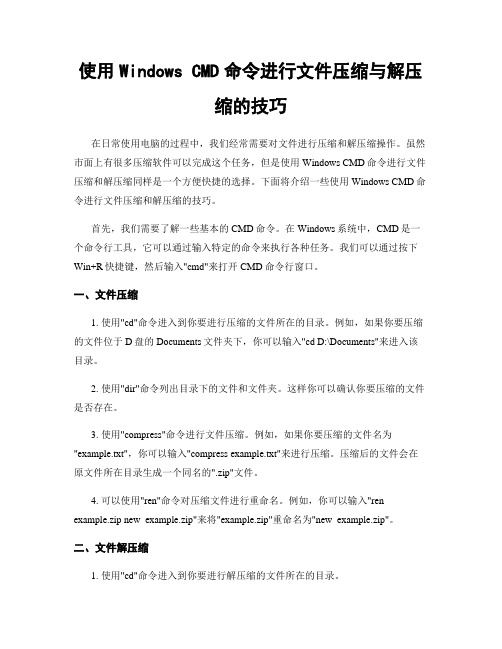
使用Windows CMD命令进行文件压缩与解压缩的技巧在日常使用电脑的过程中,我们经常需要对文件进行压缩和解压缩操作。
虽然市面上有很多压缩软件可以完成这个任务,但是使用Windows CMD命令进行文件压缩和解压缩同样是一个方便快捷的选择。
下面将介绍一些使用Windows CMD命令进行文件压缩和解压缩的技巧。
首先,我们需要了解一些基本的CMD命令。
在Windows系统中,CMD是一个命令行工具,它可以通过输入特定的命令来执行各种任务。
我们可以通过按下Win+R快捷键,然后输入"cmd"来打开CMD命令行窗口。
一、文件压缩1. 使用"cd"命令进入到你要进行压缩的文件所在的目录。
例如,如果你要压缩的文件位于D盘的Documents文件夹下,你可以输入"cd D:\Documents"来进入该目录。
2. 使用"dir"命令列出目录下的文件和文件夹。
这样你可以确认你要压缩的文件是否存在。
3. 使用"compress"命令进行文件压缩。
例如,如果你要压缩的文件名为"example.txt",你可以输入"compress example.txt"来进行压缩。
压缩后的文件会在原文件所在目录生成一个同名的".zip"文件。
4. 可以使用"ren"命令对压缩文件进行重命名。
例如,你可以输入"ren example.zip new_example.zip"来将"example.zip"重命名为"new_example.zip"。
二、文件解压缩1. 使用"cd"命令进入到你要进行解压缩的文件所在的目录。
2. 使用"dir"命令列出目录下的文件和文件夹。
了解计算机的压缩和解压缩技术
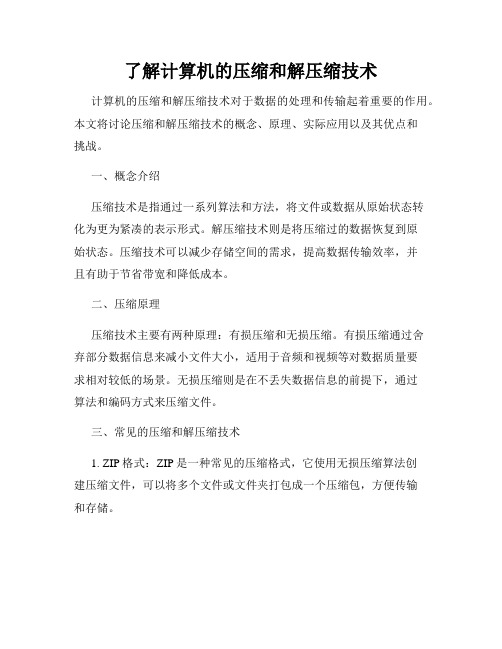
了解计算机的压缩和解压缩技术计算机的压缩和解压缩技术对于数据的处理和传输起着重要的作用。
本文将讨论压缩和解压缩技术的概念、原理、实际应用以及其优点和挑战。
一、概念介绍压缩技术是指通过一系列算法和方法,将文件或数据从原始状态转化为更为紧凑的表示形式。
解压缩技术则是将压缩过的数据恢复到原始状态。
压缩技术可以减少存储空间的需求,提高数据传输效率,并且有助于节省带宽和降低成本。
二、压缩原理压缩技术主要有两种原理:有损压缩和无损压缩。
有损压缩通过舍弃部分数据信息来减小文件大小,适用于音频和视频等对数据质量要求相对较低的场景。
无损压缩则是在不丢失数据信息的前提下,通过算法和编码方式来压缩文件。
三、常见的压缩和解压缩技术1. ZIP格式:ZIP是一种常见的压缩格式,它使用无损压缩算法创建压缩文件,可以将多个文件或文件夹打包成一个压缩包,方便传输和存储。
2. JPEG格式:JPEG是一种常见的图像压缩格式,它使用有损压缩算法来减小图像文件的大小。
JPEG格式适用于存储照片和图像,但由于数据丢失,多次编辑和保存可能导致图像质量下降。
3. MP3格式:MP3是一种常见的音频压缩格式,它使用有损压缩算法来减小音频文件大小。
MP3格式将音频信号中冗余或听不到的部分删除,但会导致一定的音质损失。
四、压缩和解压缩的应用1. 文件传输:在互联网上传输文件时,使用压缩技术可以缩短传输时间、节省带宽,并且可以将多个文件打包成一个压缩文件,便于传输和下载。
2. 数据存储:在硬盘或存储介质上存储文件时,压缩技术可以节省存储空间,提高存储效率。
3. 多媒体处理:对于音频、视频和图像等多媒体数据,压缩技术可以减少文件大小,便于存储和传输,并且在一定程度上降低了多媒体数据处理的计算复杂度。
五、压缩和解压缩技术的优点1. 节省存储空间:通过压缩技术,可以将文件大小减小,节省硬盘或存储介质的空间。
2. 提高传输效率:通过压缩技术,可以减小文件大小,提高传输速度,节省带宽。
计算机应用基础数据压缩和解压缩的原理与方法

计算机应用基础数据压缩和解压缩的原理与方法数据压缩和解压缩在计算机应用中扮演着重要的角色,它可以有效地减少数据的存储空间和网络传输所需的带宽。
本文将介绍数据压缩和解压缩的原理与方法。
一、数据压缩的原理数据压缩的基本原理是通过消除冗余信息来减少数据的存储空间和传输带宽。
下面将介绍几种常见的数据压缩原理。
1.1 无损压缩无损压缩是指在数据压缩的过程中不会丢失原始数据的任何信息。
其中最常用的无损压缩算法是哈夫曼编码和LZW编码。
1.1.1 哈夫曼编码哈夫曼编码是一种变长编码,根据字符出现的频率来构建编码表。
频率较高的字符使用较短的编码,频率较低的字符使用较长的编码。
在压缩的过程中,将原始数据替换为对应的编码,从而减少数据的大小。
1.1.2 LZW编码LZW编码是一种字典编码,将一系列连续的字符序列映射为短的编码。
在压缩的过程中,使用一个字典来存储已经出现的字符序列及其对应的编码。
当遇到新的字符序列时,将其添加到字典中,并输出其对应的编码。
1.2 有损压缩有损压缩是指在压缩的过程中会有一定程度上的信息丢失。
有损压缩常用于图像、音频和视频等多媒体数据的压缩。
其中最常用的有损压缩算法是JPEG和MP3。
1.2.1 JPEGJPEG是一种常用的图像压缩格式,它通过舍弃图像中的一些高频信息来减少数据的大小。
在压缩的过程中,JPEG将图像分为不同的8x8像素块,并对每个块进行离散余弦变换(DCT),然后对DCT系数进行量化,并使用熵编码进行进一步压缩。
1.2.2 MP3MP3是一种常用的音频压缩格式,它通过删除音频中的一些听觉上不明显的信息来减少数据的大小。
在压缩的过程中,MP3首先对音频进行傅里叶变换,并将频谱分割为不同的子带。
然后对每个子带进行量化,并使用熵编码进行进一步压缩。
二、数据解压缩的原理数据解压缩的过程是数据压缩的逆过程,它可以将压缩后的数据恢复为原始的数据。
解压缩的原理和压缩的原理相对应,下面将介绍几种常见的数据解压缩原理。
如何利用计算机技术进行文件压缩和解压

如何利用计算机技术进行文件压缩和解压文件压缩和解压是计算机技术中常用的操作,可以帮助我们节省存储空间、提高文件传输效率。
本文将介绍如何利用计算机技术进行文件压缩和解压的具体步骤和常用工具。
文件压缩是通过压缩算法将文件转化为较小的文件大小,从而减少文件占用的存储空间。
常见的压缩格式包括ZIP、RAR、7Z等。
首先,我们来介绍如何进行文件压缩。
在计算机操作系统中,大部分操作系统都内置了文件压缩的功能。
以Windows系统为例,我们可以通过以下步骤进行文件压缩:1. 选择需要压缩的文件或文件夹,以鼠标右键点击选中。
2. 在弹出的菜单中,选择“发送到”选项,然后选择“压缩(zipped)文件”。
3. 系统会自动创建一个以文件名为基础的ZIP文件,并将选中的文件或文件夹压缩到该文件中。
除了系统自带的压缩功能,我们还可以使用一些第三方软件进行文件压缩。
常用的文件压缩软件有WinRAR、7-Zip等。
这些软件提供了更多的压缩选项,如密码保护、多卷压缩等。
接下来,我们来介绍如何进行文件解压缩。
解压缩是将压缩的文件还原为原始文件的过程,可以帮助我们查看和编辑被压缩的文件。
在Windows系统中,我们可以通过以下步骤进行文件解压缩:1. 选择需要解压缩的ZIP文件,以鼠标右键点击选中。
2. 在弹出的菜单中,选择“提取到指定文件夹”选项。
3. 系统会自动解压缩ZIP文件,并将其中的文件提取到指定的文件夹中。
同样地,我们也可以使用第三方软件进行文件解压缩。
常用的解压缩软件如WinRAR、7-Zip等,它们提供了更多的解压缩选项,如选择提取的文件、指定解压缩路径等。
此外,我们还可以通过命令行方式进行文件压缩和解压缩。
在Windows系统中,我们可以使用命令行工具“zip”和“unzip”来进行文件压缩和解压缩。
文件压缩和解压缩是计算机技术中常用的操作,可以帮助我们更好地管理和传输文件。
在日常使用中,我们可以根据实际需求选择合适的压缩格式和工具进行操作。
了解电脑的文件压缩和解压缩
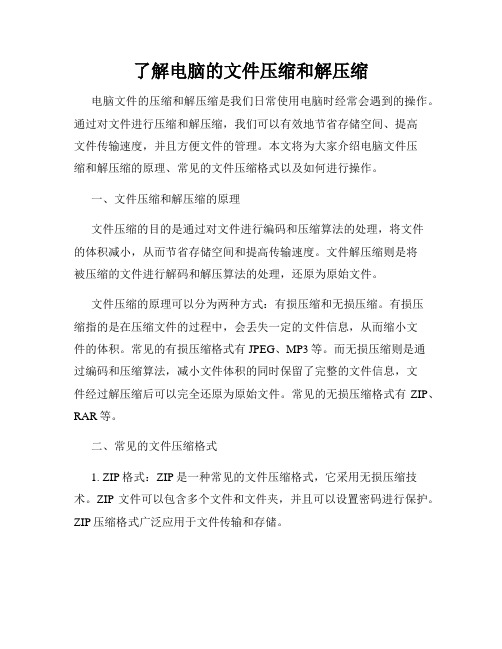
了解电脑的文件压缩和解压缩电脑文件的压缩和解压缩是我们日常使用电脑时经常会遇到的操作。
通过对文件进行压缩和解压缩,我们可以有效地节省存储空间、提高文件传输速度,并且方便文件的管理。
本文将为大家介绍电脑文件压缩和解压缩的原理、常见的文件压缩格式以及如何进行操作。
一、文件压缩和解压缩的原理文件压缩的目的是通过对文件进行编码和压缩算法的处理,将文件的体积减小,从而节省存储空间和提高传输速度。
文件解压缩则是将被压缩的文件进行解码和解压算法的处理,还原为原始文件。
文件压缩的原理可以分为两种方式:有损压缩和无损压缩。
有损压缩指的是在压缩文件的过程中,会丢失一定的文件信息,从而缩小文件的体积。
常见的有损压缩格式有JPEG、MP3等。
而无损压缩则是通过编码和压缩算法,减小文件体积的同时保留了完整的文件信息,文件经过解压缩后可以完全还原为原始文件。
常见的无损压缩格式有ZIP、RAR等。
二、常见的文件压缩格式1. ZIP格式:ZIP是一种常见的文件压缩格式,它采用无损压缩技术。
ZIP文件可以包含多个文件和文件夹,并且可以设置密码进行保护。
ZIP压缩格式广泛应用于文件传输和存储。
2. RAR格式:RAR也是一种常见的无损压缩格式,它的压缩效率通常比ZIP格式更高,能够生成更小的压缩文件。
RAR格式的文件也可以设置密码进行保护,但RAR格式的解压缩需要使用专门的软件。
3. 7Z格式:7Z是一种开源的无损压缩格式,它采用了较高的压缩率,可以生成更小的压缩文件。
7Z格式支持多种加密方式,可以有效保护文件的安全。
三、文件压缩和解压缩的操作方法在Windows操作系统中,我们可以通过常见的压缩软件来进行文件的压缩和解压缩操作,如WinRAR、WinZip等。
以下是基于WinRAR 的文件压缩和解压缩操作方法:1. 压缩文件:选择要压缩的文件或文件夹,在文件资源管理器中右键单击,选择“添加到压缩文件”或“添加到档案”,弹出压缩设置窗口。
学会使用文件压缩软件压缩和解压缩文件

学会使用文件压缩软件压缩和解压缩文件在日常工作和学习中,我们经常需要使用文件压缩软件来压缩和解压缩文件。
文件压缩软件可以将大文件压缩成较小的文件,从而节省存储空间,便于传输和共享。
本文将介绍如何学会使用文件压缩软件来压缩和解压缩文件,并且按类划分为三个章节:文件压缩的原理和常用的文件压缩软件、压缩文件的操作步骤、以及解压缩文件的操作步骤。
第一章:文件压缩的原理和常用的文件压缩软件文件压缩的原理是通过减少冗余数据和使用压缩算法将文件转化为更小的格式,从而实现节省存储空间和传输带宽的目的。
常用的文件压缩算法有ZIP、RAR、7ZIP等。
这些压缩算法都采用了不同的压缩策略和算法来实现文件压缩,其中RAR和7ZIP通常压缩效率更高。
除了以上提到的文件压缩算法外,还有一些常用的文件压缩软件。
其中最常见的是WinRAR和7-Zip,它们提供了简单易用的图形界面和丰富的功能。
另外,还有一些开源的文件压缩软件,比如PeaZip和Bandizip等,它们也提供了类似的功能,并且完全免费。
第二章:压缩文件的操作步骤在使用文件压缩软件进行压缩文件之前,我们需要先安装相应的文件压缩软件。
以WinRAR为例,以下是压缩文件的基本操作步骤:1. 打开WinRAR软件,点击菜单栏中的“添加”按钮。
2. 在弹出的窗口中,选择要压缩的文件或文件夹,并点击“确定”按钮。
3. 在新的窗口中,可以设置压缩文件的名称、保存路径和压缩格式等选项。
4. 点击“确定”按钮开始压缩文件,等待压缩完成。
如果需要进一步设置压缩参数,可以在WinRAR的设置界面中进行配置。
例如,可以设置文件压缩的级别、密码、文件分卷等选项。
同时,还可以选择是否创建自解压文件,方便接收者在没有安装文件压缩软件的情况下解压缩文件。
第三章:解压缩文件的操作步骤解压缩文件与压缩文件类似,同样需要使用文件压缩软件来操作。
以下是解压缩文件的基本操作步骤:1. 打开安装好的文件压缩软件,点击菜单栏中的“打开”按钮。
了解电脑的文件压缩与解压缩

了解电脑的文件压缩与解压缩在如今信息爆炸的时代,我们每个人都离不开电脑,而电脑里的文件管理成了我们日常工作和生活中的必备技能。
说到文件管理,就不得不提到文件压缩与解压缩这一关键操作。
今天,我将带领大家深入探索电脑文件压缩与解压缩的世界,让你轻松掌握这项技能。
一、什么是文件压缩与解压缩?文件压缩与解压缩是指通过特定的算法和工具将文件的体积压缩至更小的尺寸以便于存储和传输,并且在需要时可以将已压缩的文件恢复原状的操作。
这项技术可以大幅减少文件占用的存储空间,提高传输速度,是现代信息处理中不可或缺的一环。
二、为什么我们需要文件压缩?1. 节省存储空间:当我们需要保存很多文件时,文件压缩可以将文件的大小减小,帮助我们节省硬盘或云端存储空间。
2. 加快文件传输速度:文件压缩可以将文件的体积缩小,从而减少传输所需的时间。
在网络传输和文件共享中,压缩的文件更便于上传、下载和发送。
3. 方便文件备份:将多个文件压缩为一个文件,不仅节省了空间,还方便了文件的备份和管理。
三、常见的文件压缩格式有哪些?1. ZIP格式:ZIP是最常见的文件压缩格式之一,几乎所有的操作系统都支持该格式。
ZIP格式能够将多个文件和文件夹压缩为一个ZIP文件,便于传输、存储和备份。
2. RAR格式:RAR是另一种常见的文件压缩格式,它拥有较高的压缩率和压缩速度,适合处理大文件或需要高压缩比的文件。
3. 7z格式:7z是目前压缩率最高的格式之一,它可以将文件压缩至更小的体积,并支持加密和分卷压缩。
四、电脑上如何进行文件压缩与解压缩?1. 文件压缩:在电脑上,我们可以使用各种压缩软件进行文件压缩。
打开压缩软件后,选择要压缩的文件或文件夹,设置压缩格式和压缩级别,点击压缩按钮即可完成文件压缩操作。
2. 文件解压缩:同样地,在电脑上解压缩文件也需要使用压缩软件。
找到需要解压的文件,右键点击,并选择解压缩工具,然后设置解压路径,点击解压按钮即可完成解压缩操作。
文件压缩与解压

文件压缩与解压文件压缩与解压是计算机领域中常见的操作,通过对文件进行压缩可以减小文件的大小,方便传输和存储,同时也可以提升系统的性能。
而解压则是将压缩的文件恢复到原始状态的过程。
本文将介绍文件压缩与解压的原理、常用工具以及使用技巧。
一、文件压缩的原理文件压缩的原理主要是通过消除或者替换文件中的冗余信息来减小文件的体积。
常用的文件压缩算法包括无损压缩和有损压缩两种。
1. 无损压缩无损压缩是指在压缩过程中不丢失任何信息的压缩方法。
常见的无损压缩算法有LZW(Lempel-Ziv-Welch)、DEFLATE等。
其中,DEFLATE算法被广泛应用于各种文件格式的压缩中,如ZIP压缩包。
2. 有损压缩与无损压缩不同,有损压缩是指在压缩的过程中会丢失一定的信息。
这种压缩方法常用于图像、音频和视频等多媒体文件的压缩。
著名的有损压缩算法有JPEG、MP3和H.264等。
二、常用的文件压缩与解压工具文件压缩与解压的工具有很多,下面将介绍几种常用的工具及其特点。
1. WinRARWinRAR是一款功能强大且广泛使用的文件压缩工具,它支持多种文件格式的压缩和解压,包括RAR、ZIP、7Z等。
WinRAR具有压缩率高、操作简便等特点,适用于Windows操作系统。
2. 7-Zip7-Zip是一款自由软件,支持Windows、Linux等多个操作系统,具有高压缩率、支持多种压缩格式的特点。
7-Zip主要支持7z、ZIP、RAR等格式的压缩和解压。
3. macOS内置的压缩与解压工具对于使用macOS的用户,系统内置了压缩与解压工具。
用户只需在Finder中对文件或文件夹进行右键点击,选择压缩选项即可生成压缩文件。
解压缩同样简单,只需双击压缩文件即可完成解压过程。
三、文件压缩与解压的使用技巧除了选择适用的压缩工具外,文件压缩与解压的使用技巧也能提升效率和便捷性。
下面介绍几个常用的技巧。
1. 创建压缩文件夹通过将多个文件或文件夹放入一个压缩文件夹中,可以方便地对多个文件进行批量压缩。
文件压缩与解压缩

文件压缩与解压缩文件压缩与解压缩是计算机领域中常用的操作,它们对于节省存储空间、提高数据传输效率以及方便文件传输和备份都起着重要的作用。
在本文中,将介绍文件压缩与解压缩的基本概念、常用方法和应用场景。
一、文件压缩的基本概念与原理文件压缩是通过一定的算法将原始文件的大小减小,从而减少存储空间和传输带宽的占用。
文件压缩的基本原理是找到文件中冗余数据,并通过去除这些冗余数据来减小文件的大小。
常见的文件压缩方法包括无损压缩和有损压缩。
无损压缩是指压缩后的文件可以完全恢复为原始文件,例如ZIP格式;而有损压缩是指压缩后的文件无法完全恢复为原始文件,例如JPEG格式。
根据具体的应用场景和需求,选择不同的压缩方法。
二、文件压缩的常用方法1. ZIP压缩:ZIP是一种常见的压缩格式,通过将文件进行归档并采用无损压缩算法,可以将多个文件打包成一个ZIP文件,并减小文件总体积。
ZIP压缩格式具有广泛的可用性和兼容性,在Windows、MacOS和Linux系统中都能够使用。
2. RAR压缩:RAR是另一种常见的压缩格式,它采用了高效的压缩算法,压缩率相对较高,适用于压缩较大的文件集合。
RAR格式还支持分卷压缩,可以将一个大文件分割成多个小文件,方便传输和存储。
3. GZIP压缩:GZIP是一种常见的无损压缩算法,通常用于压缩网页文件和数据传输。
GZIP压缩可以减小网页的加载时间,提高用户的浏览体验。
在网络传输中,GZIP压缩能够减少数据传输量,节省带宽资源。
三、文件解压缩的常用方法1. 解压缩ZIP文件:解压缩ZIP文件可以通过各种文件管理工具或解压缩软件实现。
只需要选择需要解压的ZIP文件,并指定解压缩的目标路径,即可将压缩文件解压缩为原始文件。
2. 解压缩RAR文件:解压缩RAR文件需要使用RAR解压缩软件,操作与解压缩ZIP文件类似。
RAR解压缩软件通常支持解压缩和合并分卷压缩的RAR文件。
3. 解压缩GZIP文件:解压缩GZIP文件可以使用相关的解压缩工具,例如GZIP命令行工具。
Mac命令行实用小技巧文件压缩与解压缩技巧

Mac命令行实用小技巧文件压缩与解压缩技巧在进行文件管理、传输或备份时,文件的压缩和解压缩是常见的操作。
而在Mac系统中,命令行提供了许多实用的小技巧,使得文件压缩和解压缩更加高效和便捷。
本文将介绍一些Mac命令行实用小技巧,帮助读者掌握文件压缩和解压缩的方法。
一、压缩文件在Mac的命令行终端中,使用压缩命令可以对文件进行压缩。
下面介绍几种常用的压缩命令及其用法:1. gzip命令:gzip命令是Mac系统自带的文件压缩工具,通过该命令可以将文件压缩成.gz格式。
使用方法如下:```gzip [选项] 文件名```例如,将名为"file.txt"的文件压缩为"file.txt.gz",命令如下:```gzip file.txt```2. zip命令:zip命令可以将文件和文件夹压缩成zip格式文件,非常适合用于多个文件的压缩。
使用方法如下:```zip [选项] 压缩文件名源文件/文件夹```例如,将名为"folder"的文件夹压缩为"folder.zip",命令如下: ```zip -r folder.zip folder/```3. tar命令:tar命令是将多个文件打包成一个文件的命令,结合gzip可以将文件压缩成tar.gz格式。
使用方法如下:```tar [选项] 目标文件名源文件/文件夹```例如,将名为"folder"的文件夹压缩成"folder.tar.gz",命令如下: ```tar -zcvf folder.tar.gz folder/```二、解压缩文件在Mac的命令行终端中,同样提供了多种解压缩命令来解压缩文件。
下面介绍几种常用的解压缩命令及其用法:1. gunzip命令:gunzip命令可以对.gz格式的文件进行解压缩。
使用方法如下:```gunzip 文件名.gz```例如,将名为"file.txt.gz"的文件解压缩为"file.txt",命令如下:```gunzip file.txt.gz```2. unzip命令:unzip命令可以解压缩zip格式的文件。
如何使用电脑进行文件压缩和解压缩

如何使用电脑进行文件压缩和解压缩文件压缩和解压缩在如今的数字化时代变得越来越重要。
无论是为了节省存储空间,还是为了方便传输文件,文件压缩和解压缩技术都是不可或缺的。
在本文中,我们将介绍如何使用电脑进行文件压缩和解压缩,帮助您更好地管理您的文件。
一、文件压缩文件压缩是通过将文件转换成较小的容量来节省磁盘空间和提高文件传输速度的过程。
以下是一些常见的文件压缩格式和相应的操作步骤。
1. ZIP压缩格式ZIP是最常见和广泛使用的文件压缩格式之一。
下面是使用Windows操作系统自带的压缩工具进行ZIP压缩的步骤:步骤一:在文件资源管理器中,选中您想要压缩的文件或文件夹。
步骤二:右键单击选中的文件或文件夹,并选择“发送到”->“压缩(缩小)文件”。
步骤三:等待压缩完成。
完成后,您将在原始文件或文件夹的同一目录下找到一个以“.zip”为扩展名的压缩文件。
2. RAR压缩格式RAR是另一种常见的文件压缩格式,具有较高的压缩比。
要使用RAR进行文件压缩,请按照以下步骤进行:步骤一:安装WinRAR软件,并运行该程序。
步骤二:在WinRAR中,浏览到您想要压缩的文件或文件夹。
步骤三:选择这些文件或文件夹,点击工具栏上的“添加”按钮。
步骤四:在弹出的窗口中,选择压缩格式为RAR,并设置压缩选项。
步骤五:点击“确定”按钮开始压缩。
完成后,将在原始文件或文件夹的同一目录下生成一个以“.rar”为扩展名的压缩文件。
二、文件解压缩文件解压缩是将已经压缩的文件还原到其原始状态的过程。
下面是解压缩不同格式文件的操作步骤。
1. ZIP解压缩格式ZIP格式的文件可以使用Windows自带的压缩工具进行解压缩。
以下是解压ZIP文件的步骤:步骤一:定位到您想要解压的ZIP文件。
步骤二:右键单击ZIP文件,并选择“提取到当前文件夹”或“提取到指定的文件夹”。
步骤三:等待解压缩完成。
完成后,您将在指定的文件夹中找到解压后的文件或文件夹。
了解电脑文件压缩和解压缩
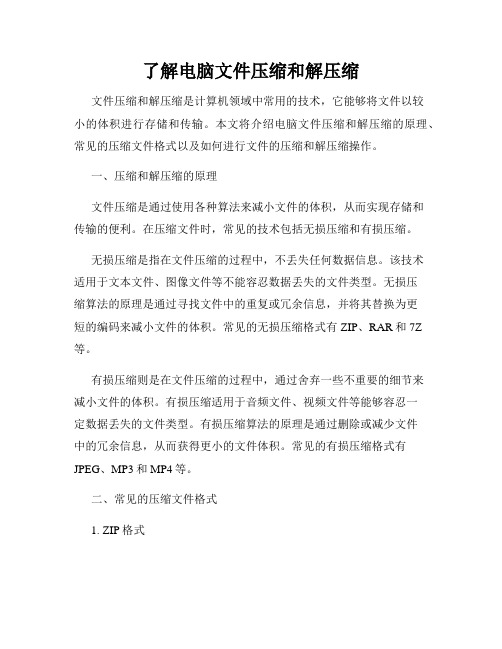
了解电脑文件压缩和解压缩文件压缩和解压缩是计算机领域中常用的技术,它能够将文件以较小的体积进行存储和传输。
本文将介绍电脑文件压缩和解压缩的原理、常见的压缩文件格式以及如何进行文件的压缩和解压缩操作。
一、压缩和解压缩的原理文件压缩是通过使用各种算法来减小文件的体积,从而实现存储和传输的便利。
在压缩文件时,常见的技术包括无损压缩和有损压缩。
无损压缩是指在文件压缩的过程中,不丢失任何数据信息。
该技术适用于文本文件、图像文件等不能容忍数据丢失的文件类型。
无损压缩算法的原理是通过寻找文件中的重复或冗余信息,并将其替换为更短的编码来减小文件的体积。
常见的无损压缩格式有ZIP、RAR和7Z 等。
有损压缩则是在文件压缩的过程中,通过舍弃一些不重要的细节来减小文件的体积。
有损压缩适用于音频文件、视频文件等能够容忍一定数据丢失的文件类型。
有损压缩算法的原理是通过删除或减少文件中的冗余信息,从而获得更小的文件体积。
常见的有损压缩格式有JPEG、MP3和MP4等。
二、常见的压缩文件格式1. ZIP格式ZIP是一种常见的压缩文件格式,广泛应用于Windows操作系统。
ZIP格式不仅支持无损压缩,而且能够对文件进行加密和分卷处理。
通过ZIP格式,用户可以将多个文件压缩为一个文件,便于传输和存储。
2. RAR格式RAR是一种功能更加强大的压缩文件格式,其压缩率一般优于ZIP格式。
RAR格式除了具备ZIP格式的功能外,还支持对文件设置恢复记录和重命名等高级功能。
RAR格式在网络传输和备份存储中广泛使用。
3. 7Z格式7Z是一种开源的压缩文件格式,它采用7z压缩算法,具有更高的压缩率和更强的加密功能。
7Z格式适用于需要存储大量数据的场景,如存档、备份和云存储。
三、文件的压缩和解压缩操作1. 压缩文件在Windows系统中,用户可以使用WinRAR、7-Zip等压缩软件来进行文件的压缩。
以WinRAR为例,用户可以通过以下步骤来压缩文件:1)选中需要压缩的文件,右键单击,选择添加到压缩文件。
- 1、下载文档前请自行甄别文档内容的完整性,平台不提供额外的编辑、内容补充、找答案等附加服务。
- 2、"仅部分预览"的文档,不可在线预览部分如存在完整性等问题,可反馈申请退款(可完整预览的文档不适用该条件!)。
- 3、如文档侵犯您的权益,请联系客服反馈,我们会尽快为您处理(人工客服工作时间:9:00-18:30)。
一、压缩与解压缩的主要用途有哪些?
1、压缩包可以收集多个文件夹或是单个文件,方便整理与分类。
并且更可以缩小内存与方便传送。
2、解压缩包中会有多个文件夹或是单个文件,收件人可以自行选择全部解压或是自行解压某个文件也可以方便收件人更好的整理文件或是收集文件。
二、你要用邮件发给客户10张高清图片你会如何处理?
首先,创建一个新的文件夹,把这十张照片放进这个文件夹里,然后再用压缩软件,把这个文件夹进行压缩,再重命名,然后打开邮箱,添加附件(已经压缩好的文件夹),再发送给客户。
三、别人发给你的邮件有时会出现退信情况,假如网络正常,请分析一下退信的主要原因?如何解决?
1.连接对方服务器超时.(这情况是这个域名是存在邮件系统的,但网络原因暂时未能连上)
解决方式:主要是在与对方服务器连接期间由于网络的原因出现连接发送时候出现超时,而导致此邮件投递出现错误。
请用户在稍后时间重新尝试此邮件的投递。
2.有可能是对方的这个域名根本不存在互联网上的邮件系统,或邮箱号被冻结. 解决方式:请确认对方地址是否存在,有没有写错地址.或者可以NSLOOKUP看一下是否可找到对方域名的MX指向记录并且正确存在的.
3.发送的邮件太大,对方的邮件服务器拒收,现在很多邮件服务器对发送的邮件都要大小的限制。
解决方式:删除一些不必要的文件,以释放空间。
